จำเป็นต้องมีปฏิสัมพันธ์กับข้อมูลในของฉัน Shopify ร้านค้าเป็นวิธีที่ชาญฉลาดในการดึงดูดผู้ชมที่ทำกำไรของฉันอย่างปฏิเสธไม่ได้ การรวม Google Analytics เข้ากับ Shopify เป็นเกมวางแผนที่รวดเร็วในการเพิ่มประสิทธิภาพร้านค้าของฉัน. ในฐานะเจ้าของร้านค้าฉันต้องตระหนักถึงประสบการณ์ของลูกค้า
ทำไมเรื่องนี้?
เพื่อให้ได้ประโยชน์สูงสุดจากฉัน Shopify ร้านค้าฉันต้องมีการหยั่งรู้ในเชิงลึกเกี่ยวกับแนวโน้มของข้อมูลจริง ๆ ไม่ต้องพูดถึงรายงานที่ซับซ้อนและพฤติกรรมของผู้ซื้อ มันเป็นประเด็นที่น่ากังวลสำหรับผู้ส่งสินค้าทางเรือส่วนใหญ่ หัวใจของการทำกำไรของธุรกิจคือ Google Analytics ซึ่งยกระดับเป้าหมายของฉันไปสู่ระดับไร้ขอบเขต
ฉันไม่เห็นด้วยเพิ่มเติม
ฉันต้องติดตามข้อมูลประชากรอย่างใกล้ชิดเพื่อดูว่าลูกค้าของฉันเป็นใคร ฉันจะตรวจสอบการกระทำของลูกค้าได้อย่างไรเมื่อใดก็ตามที่พวกเขาไปที่ร้านค้าออนไลน์ของฉัน
Google Analytics อยู่ที่นี่เพื่อแสดงข้อมูลเชิงลึกที่เกี่ยวข้องทั้งหมดให้ฉัน ณ จุดนี้ที่อุตสาหกรรมอีคอมเมิร์ซกำลังได้รับแรงฉุดเจ้าของร้านค้าจำเป็นต้องรู้วิธีผลักดันปริมาณการใช้งานในทิศทางที่ถูกต้อง
นอกเหนือจากนั้นมันค่อนข้างรอบคอบในการตรวจสอบว่ากระบวนการเช็คเอาต์เป็นไปอย่างราบรื่น ฉันจะกำจัดอัตราการตีกลับให้ดีที่สุดได้อย่างไร มันเป็นคำถามที่ไขปริศนาพ่อค้าออนไลน์มากมาย และ Google Analytics พยายามที่จะตอบอย่างกว้างขวางว่า
👉ในกรณีอื่น ๆ คู่มือนี้จะอธิบายสิ่งต่อไปนี้:
- วิธีการแคบลงเพื่อวัตถุประสงค์ทางธุรกิจของฉัน
- ตั้งค่า Google Analytics เป็นของฉัน Shopify เก็บที่อุณหภูมิ:
- มันชี้ให้เห็นพารามิเตอร์พื้นฐานเพื่อติดตามในร้านของคุณ
- มันทำให้ฉันเข้าใจพื้นฐานของ Google Analytics
ในบทความนี้:
- Google Analytics คืออะไร
- Shopify และคู่มือ Google Analytics: ภาพรวม
- สิ่งที่คุณต้องเพิ่ม Google Analytics Shopify
- ฉันจะเพิ่ม Google Analytics ลงในของฉันได้อย่างไร Shopify ร้าน?
- Shopify และ Google Analytics: แนวคิดพื้นฐาน
- Shopify และ Google Analytics: เครื่องมือวัด Conversion
- ปรับเป้าหมายธุรกิจของฉันให้เหมาะสม
- การตั้งค่าการติดตามอีคอมเมิร์ซขั้นสูงที่เปิดอยู่ Shopify
- Shopifyรายงานพรีเมี่ยม
- Google Analytics สำหรับ Shopify เป็นเพียงก้าวแรก
- Shopify คู่มือ Google Analytics: การตัดคำ
Google Analytics คืออะไร
นี่เป็นเครื่องมือที่ช่วยเพิ่มประสิทธิภาพอีคอมเมิร์ซของฉันในระดับที่เหลือเชื่อ ทุกๆ Shopify (อ่านของเรา Shopify ทบทวน และ Shopify คู่มือการกำหนดราคา) เจ้าของร้านสมควรได้รับโอกาสที่จะได้รับแนวคิดทั้งหมด Google Analytics ทำงานอย่างไร Shopify. ในการเริ่มต้นดูเหมือนเป็นการยากที่จะตีความข้อมูลสำหรับผู้เริ่มต้นส่วนใหญ่
คู่มือนี้แบ่งทุกขั้นตอนเพื่อเพิ่มยอดขายและเข้าถึงตลาดเป้าหมาย
คิดว่า Google Analytics เป็นแพลตฟอร์มที่จะช่วยให้ร้านค้าอีคอมเมิร์ซของคุณเติบโตได้อย่างดีเยี่ยม การชะลอตัวที่ใหญ่ที่สุดไปสู่ dropshippers ส่วนใหญ่คือปัญหาที่พวกเขาพบในการพยายามทำความเข้าใจว่าลูกค้าของพวกเขาคือใคร
โชคดีที่ Shopify บทวิเคราะห์ มุ่งมั่นที่จะลบอุปสรรคดังกล่าว มันแสดงจำนวนจริงของลูกค้าที่เยี่ยมชมร้านค้าของฉัน
Shopify และคู่มือ Google Analytics: ภาพรวม
ตรงประเด็นกันเลย
Analytics เป็นคำที่กำหนดการโต้ตอบกับข้อมูลโดยผู้ใช้ที่ได้รับภาพของการจัดเก็บของพวกเขามีประโยชน์สำหรับลูกค้า ในแง่ที่ชัดเจนมันแสดงให้ฉันเห็นว่าลูกค้าใช้ประโยชน์จากร้านค้าของฉันอย่างไร ซึ่งรวมถึงความถี่ที่พวกเขาค้นหาร้านค้าของฉันและระยะเวลาที่ใช้ไป
เครื่องมือนี้เกินกว่าจะเป็นคำถามแนวทางที่สมบูรณ์แบบในการปรับแต่งประสิทธิภาพของธุรกิจของฉัน มันเป็นวิธีการใหม่ในการใช้ข้อมูลเพื่อปรับปรุงของฉัน Shopify จัดเก็บและดูการตอบสนองจากลูกค้าอย่างถูกต้อง ในตอนแรกมันก็ดูซับซ้อน แต่ในความเป็นจริงมันไม่ใช่ ไม่สำคัญว่าคุณจะเป็นคนใหม่หรือไม่ Shopify เจ้าของร้าน. ดังนั้นไม่ต้องกังวล ทักษะที่คุณต้องใช้ในการวิเคราะห์ของ Google นั้นค่อนข้างง่ายและไม่ต้องการมาก
ท้ายที่สุดแล้วมันเป็นวิธีที่มีชื่อเสียงในการประเมินสิ่งที่ลูกค้าของคุณต้องการ ความสนใจของพวกเขาอยู่ในระดับแนวหน้าของคุณ วัตถุประสงค์ทางธุรกิจ. และฉันจะประเมินวัตถุประสงค์ทางธุรกิจเหล่านี้ได้อย่างไร ก่อนอื่นฉันต้องการทราบว่ากลยุทธ์ของฉันแปลเป็นกิจการที่มีกำไรหรือไม่ เป็นที่ยอมรับว่าฉันต้องการเพิ่มยอดขายของฉันอย่างต่อเนื่องและในที่สุดจะได้รับรายได้มากขึ้น
Google Analytics มีประโยชน์และฉันได้เห็นช่องทางการแปลงทั้งหมดที่เกิดขึ้นตามเวลาจริง. โดยปกติแล้วฉันจะดูว่ามีใครบางคนเข้าเยี่ยมชมร้านค้าของฉันและเมื่อรายการถูกเพิ่มลงในรถเข็น นอกจากนั้นฉันเห็นเมื่อลูกค้าเริ่มกระบวนการเช็คเอาต์ น่าสนใจพอข้อมูลแสดงจำนวนรถเข็นที่ถูกทิ้งร้างให้ฉัน ข้อมูลนี้ให้ความรู้แก่ฉันเกี่ยวกับสิ่งที่ต้องทำเพื่อให้บรรลุเป้าหมายการเพิ่มประสิทธิภาพของฉัน
มันน่าสังเกตว่า ShopifyGoogle Analytics เป็นวิธีสรุปสำหรับการปรับปรุงประสบการณ์ของนักช้อป ยิ่งไปกว่านั้นการตั้งค่า Google Analytics ให้คุณฟรี Shopify จัดเก็บ
สิ่งที่คุณต้องเพิ่ม Google Analytics Shopify
ก่อนที่คุณจะเริ่มรวบรวมข้อมูลอันมีค่าด้วยรหัสติดตามของ Google หรือเปิดใช้งานข้อมูลเชิงลึกของอีคอมเมิร์ซขั้นสูง คุณจะต้องแน่ใจว่าคุณมีเครื่องมือทั้งหมดที่คุณต้องการ ซึ่งเริ่มต้นด้วยการสร้างบัญชีสำหรับ Shopifyและบัญชีใน Google Analytics สำหรับคุณ Shopify เว็บไซต์.
สิ่งหนึ่งที่ควรทราบก็คือคุณจะต้องสร้างบัญชี Gmail สำหรับเว็บไซต์ใหม่ของคุณ อย่างไรก็ตามคุณไม่จำเป็นต้องใช้ Gmail ของคุณเพื่ออะไรนอกเหนือจากการติดตามการวิเคราะห์ของคุณ Shopify.
ฉันจะเพิ่ม Google Analytics ลงในของฉันได้อย่างไร Shopify ร้าน?
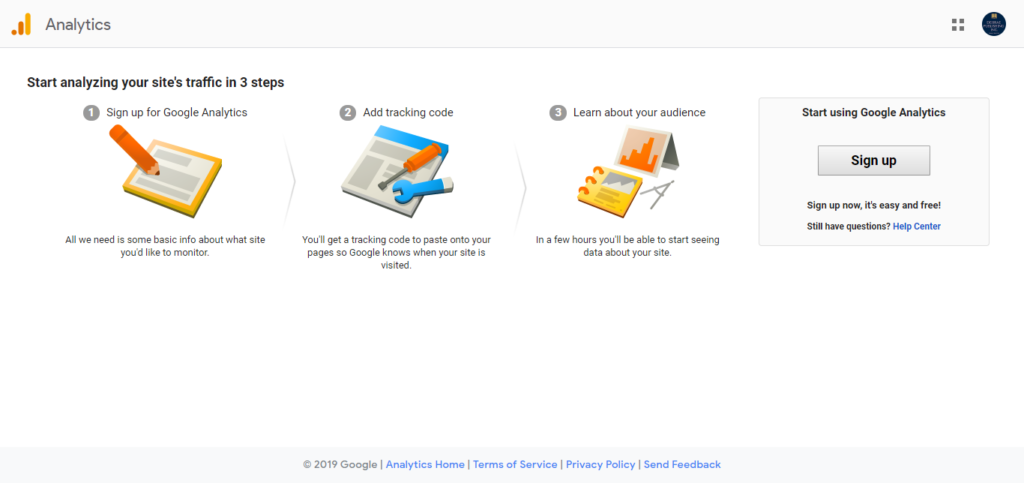
ลองดูสิ.
เหตุใดจึงจำเป็นต้องมีความเข้าใจที่ลึกซึ้งยิ่งขึ้นทั้งหมด? Google Analytics ได้รับประโยชน์จากเว็บไซต์อีคอมเมิร์ซใด ๆ ที่ต้องการเพิ่มประสิทธิภาพในตลาดการแข่งขัน การสมัครใช้งาน Google Analytics นั้นง่ายมาก
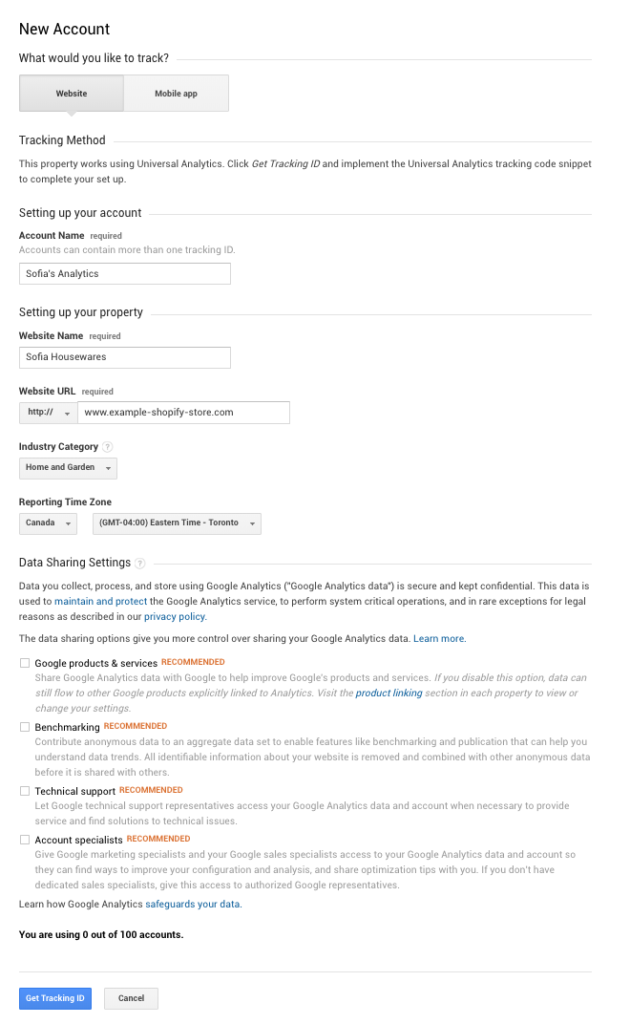
ขั้นตอนที่ 1: ตรวจสอบข้อมูลของคุณ
สิ่งหนึ่งที่ควรคำนึงถึงคือก Shopify ผู้ดูแลระบบคือการเปิดใช้งาน Google Analytics มากกว่าหนึ่งครั้งส่งผลให้ข้อมูลร้านค้าของคุณไม่ถูกต้อง หากคุณไม่แน่ใจว่าคุณเคยเปิดใช้งาน Google Analytics มาก่อนหรือไม่ ให้ไปที่ Shopify บัญชีผู้ดูแลระบบและคลิกที่ร้านค้าออนไลน์จากนั้นการตั้งค่า ตรวจสอบว่าช่อง Google Analytics ว่างเปล่า
จะมีช่องที่คุณสามารถป้อนข้อมูลการติดตามของ Google Analytics ลบสิ่งที่อาจล้าสมัยก่อนที่จะเริ่มต้น หากคุณเห็นรหัสที่ขึ้นต้นด้วย UA แสดงว่าคุณได้เปิดใช้งาน Google Analytics แล้ว
คลิกที่ธีมจากนั้น การดำเนินการ แก้ไขโค้ดเพื่อไปที่ส่วนเค้าโครงจากนั้นคลิก {/} theme.liquid ในส่วนเค้าโครงเพื่อลบแท็กติดตามออกจาก Google Analytics เพื่อให้คุณสามารถเริ่มต้นใหม่ได้ หากคุณเห็นสิ่งต่างๆเช่น gtag.js, ga.js หรือ analytics.js แสดงว่าคุณได้เปิดใช้งานการวิเคราะห์แล้ว
ขั้นตอนที่ 2: ตั้งค่าบัญชีของคุณ
หากคุณยังไม่ได้เปิดใช้งาน Google Analytics หรือคุณได้ลบข้อมูลก่อนหน้านี้ไปแล้ว คุณสามารถเริ่มต้นด้วยการตั้งค่าบัญชี Google หากคุณใช้ผลิตภัณฑ์เช่น Gmail อยู่แล้ว คุณอาจใช้บัญชีเดียวกันได้ Shopify จัดเก็บ
การสร้างบัญชี Google เป็นเรื่องง่ายและคุณสามารถทำได้โดยไปที่ Google และตัดสินใจเลือกที่อยู่อีเมลคุณจะต้อง
- สร้างบัญชีบน Google สำหรับคุณ Shopify เว็บไซต์
- ใส่ชื่อร้านของคุณเพื่อให้คุณรู้ว่าคุณกำลังติดตามอะไรอยู่
- ไฮไลต์ฉันต้องเลือกว่าต้องการติดตามเว็บไซต์หรือแอปบนอุปกรณ์เคลื่อนที่
- เลือกอุตสาหกรรมของคุณเช่น Healthcare หรือ Beauty and Fitness
- เลือกโซนเวลาการรายงาน
- กดปุ่ม 'รับรหัสติดตาม'
- อย่าลืมยอมรับข้อกำหนดและเงื่อนไขทั้งหมด
ขั้นตอนที่ 3: การเปิดใช้งาน Analytics
หากคุณไม่เคยใช้ Google Analytics มาก่อน ให้ไปที่ Google Analytics จากเว็บเบราว์เซอร์ของคุณแล้วป้อนบัญชี Google ที่คุณต้องการลงชื่อเข้าใช้ ซึ่งก็คือบัญชีที่คุณสร้างไว้ก่อนหน้านี้ คลิก ลงทะเบียน จากนั้นเลือกช่องเว็บไซต์เพื่อกรอกข้อมูลที่จำเป็นทั้งหมด
คลิกที่ รับรหัสติดตาม และคลิก ฉันยอมรับ เพื่อแสดงให้ Google เห็นว่าคุณยอมรับข้อกำหนดในการให้บริการ คุณสามารถใช้ Google Analytics ได้ไม่ว่าคุณจะดำเนินธุรกิจประเภทใด แต่คุณต้องยอมรับข้อกำหนดในการให้บริการก่อนที่จะได้รับ gtag ของคุณ
ไปที่หน้าถัดไปเพื่อเข้าถึงแท็กไซต์ทั่วโลก นี่คือข้อมูลที่คุณต้องคัดลอกสำหรับรายงานการวิเคราะห์ของคุณผ่าน Shopify. คัดลอกแท็กที่ติดทั่วเว็บไซต์และในแท็บเบราว์เซอร์ใหม่ไปที่ Shopify หน้าผู้ดูแลระบบ
เข้าไปที่ ร้านค้าออนไลน์ และคลิกที่ การตั้งค่า จากนั้นวางแท็ก Google Analytics ของคุณลงในฟิลด์บัญชีของคุณ
จะเป็นอย่างไรหากคุณเคยใช้ Google Analytics แล้ว
ขั้นตอนข้างต้นเป็นวิธีที่ดีในการติดตามข้อมูลเกี่ยวกับโดเมนหลักของคุณหากคุณไม่เคยใช้ Google Analytics มาก่อน หากคุณเคยใช้ Google Analytics มาก่อน ให้ลงชื่อเข้าใช้บัญชี Google Analytics ของคุณ และเลือกบัญชีที่คุณต้องการใช้
คลิกที่ ผู้ดูแลระบบ ตัวเลือกแล้ว สร้างบัญชี, และเพิ่มข้อมูลและการตั้งค่าคุณสมบัติทั้งหมดสำหรับเว็บไซต์ที่คุณต้องการติดตาม คลิกตัวเลือกเพื่อ รับรหัสติดตาม และเลือกประเทศที่คุณอยู่ด้วยเมนูแบบเลื่อนลง คลิกบันทึกและยอมรับข้อกำหนดและเงื่อนไขพร้อมช่องทำเครื่องหมายเพื่อไปยังหน้าถัดไป
บนเพจที่เต็มไปด้วยโค้ดและข้อมูลสำหรับร้านค้าอีคอมเมิร์ซของคุณ ให้รับแท็กไซต์ทั่วโลก และคัดลอกไปยังคลิปบอร์ด จากนั้นเพิ่มไปยังส่วนการกำหนดลักษณะใน Shopify ผู้ดูแลระบบในส่วน Google Analytics
ขั้นตอนที่ 4: การเปิดการติดตามอีคอมเมิร์ซ
เมื่อคุณได้ตั้งค่าการวิเคราะห์ของ Google แล้วและคุณพร้อมที่จะเริ่มสำรวจสิ่งต่างๆเช่นฟังก์ชันการทำงานของ Google Tag Manager และวิธีเปิดใช้งานการรายงานอีคอมเมิร์ซขั้นสูงตรวจสอบให้แน่ใจว่าคุณได้เปิดการติดตามแล้ว
คุณสามารถเปิดใช้การติดตามอีคอมเมิร์ซขั้นสูงหรือขั้นพื้นฐานได้จากหน้าแรกของ Google Analytics การติดตามอีคอมเมิร์ซขั้นพื้นฐานจะให้ข้อมูลรายได้และธุรกรรมแก่คุณ ในขณะที่ตัวเลือกขั้นสูงสำหรับ checkout.shopify.com จะแสดงข้อมูลผู้เยี่ยมชมแก่คุณ
หากต้องการเปิดการติดตามอีคอมเมิร์ซมาตรฐานให้คลิกที่ รายละเอียด เมนูในบัญชี Google Analytics ของคุณแล้วคลิกที่ เปิดใช้งานอีคอมเมิร์ซ เพื่อเปิดหรือปิดการติดตามสำหรับที่อยู่ IP ของคุณ
และคุณทำเสร็จแล้ว ด้วยส่วนเริ่มต้นของการตั้งค่าอยู่ดี ยังมีอะไรอีกมากมายที่ต้องเรียนรู้และทำหากคุณต้องการใช้ประโยชน์สูงสุดจากบริการใหม่ของคุณ
ซอฟต์แวร์มีพื้นหลังการแชร์ข้อมูลที่รวมทุกอย่างซึ่งทำให้ฉันสามารถปรับแต่งวิธีที่ฉันแชร์กับข้อมูล Google จากวิธีการวิเคราะห์อื่น ๆ กำลังเพิ่ม Google Analytics ไปยัง Shopify พิสูจน์ให้เห็นว่าสะดวกเมื่อใดก็ตามที่ฉันต้องการทราบว่าการเยี่ยมชมนั้นมาจากโทรศัพท์มือถือหรือคอมพิวเตอร์เดสก์ท็อป
หากบัญชี Google Analytics ของคุณได้รับการตั้งค่าอย่างสมบูรณ์ และคุณไม่เห็นการเปลี่ยนแปลงใด ๆ เพียงแค่อดทนเล็กน้อย Google Analytics อาจจะค่อนข้างเชื่องช้าในบางครั้ง เนื่องจากเป็นการรวบรวมข้อมูลที่จำเป็นทั้งหมด เพื่อให้ได้ประโยชน์สูงสุดจาก Google Analytics คุณอาจต้องพิจารณาปรับรุ่นของคุณ Shopify แผน (เปรียบเทียบ Shopify แผนและราคาที่นี่).
Old Town Benidorm Advanced Shopify แผนเป็นแพ็คเกจที่ยอดเยี่ยมที่สุดหากคุณต้องการประสบการณ์การใช้งาน Google Analytics ในวงกว้าง. Dropshippers ที่ประสบความสำเร็จจำนวนมากมักจะใช้แผนนี้เนื่องจากคุณสมบัติที่ล้ำสมัย แผนนี้มาพร้อมกับ ทดลองใช้ฟรี 3 วัน ดังนั้นคุณมีเวลาเหลือเฟือที่จะทำการเรียกใช้ฟังก์ชันการทำงานของมันก่อนที่คุณจะใช้จ่ายเล็กน้อย
การอัปเกรดเป็น Universal Analytics
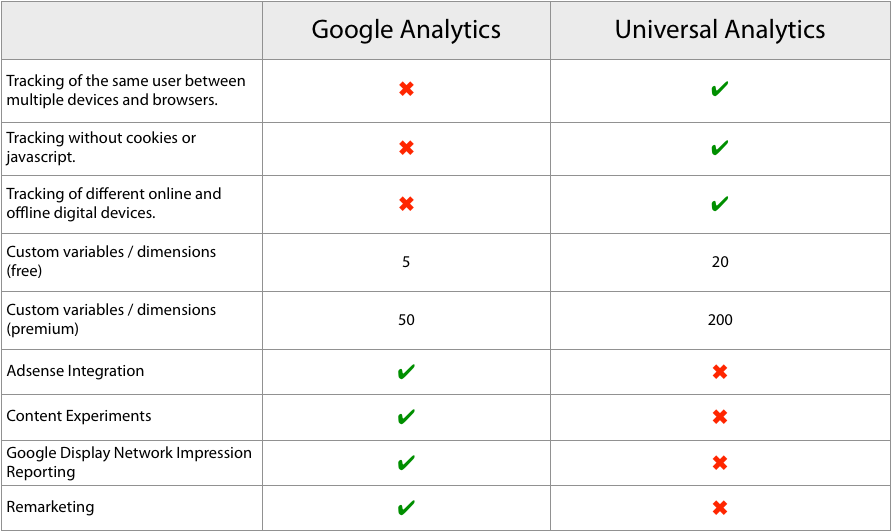
อย่าตกใจ มันไม่มีอะไรซับซ้อน
มันเป็นรุ่นที่ใหม่กว่าของ Google Analytics ซึ่งมีคุณสมบัติการรายงานที่เหนือกว่า ที่จริงแล้วไม่มีขั้นตอนที่น่าเบื่อหน่ายที่ต้องใช้ Universal Analytics เนื่องจากมันจะทำการอัปเดตตัวเองในของฉันโดยอัตโนมัติ Shopify เก็บ. มันเป็นเกมง่ายๆ
แต่ Universal Analytics ขั้นสูงเป็นอย่างไร
💡 รับทราบฉัน Shopify ร้านค้าต้องการเครื่องมือที่ได้รับการปรับปรุงซึ่งให้ผลลัพธ์ที่ดีกว่า และนี่คือสาเหตุที่คุณอาจต้องการพิจารณายกระดับเป็นเวอร์ชันนี้:
- มันมีวิธีการรวบรวมที่ใช้งานง่าย และการรวมข้อมูล ถ้าเราเปรียบเทียบกับ Google Analytics ธรรมดา Universal Analytics ไม่เหมือนที่ผ่านมาซึ่งทำให้ฉันสามารถรวมข้อมูลของฉันเข้ากับอุปกรณ์ต่างๆและแพลตฟอร์มการขายออนไลน์ ในทางกลับกัน Google Analytics ขาดวิธีแก้ปัญหาดังกล่าว นอกจากนั้นมันช่วยให้ฉันเข้าใจถึงการเปรียบเทียบระหว่างวิธีการตลาดออนไลน์และออฟไลน์ที่ดีขึ้นซึ่งช่วยเพิ่มยอดขายและอัตราการแปลงในเวลาเดียวกัน
- การประมวลผลข้อมูลใน Universal Analytics นั้นมุ่งเน้นที่ผู้เข้าชมมากกว่า และสิ่งนี้หมายความว่าอย่างไร ShopifyGoogle Analytics นั้นอิงจากการเข้าชมเพียงครั้งเดียว การเข้าชมแต่ละครั้งสามารถทำได้จากการดูหน้าเว็บสองครั้งโดยผู้ใช้ ทันทีที่ผู้เข้าชมล็อกออฟเบราว์เซอร์ Google Analytics จะทำเครื่องหมายการเข้าชมว่าปิด ด้วย Universal Analytics สิ่งต่าง ๆ ค่อนข้างแตกต่างกัน มันเป็นมากกว่าแค่การตรวจสอบการเข้าชมต่อเซสชัน ในแง่ที่แม่นยำจะให้ความสำคัญกับผู้ที่เข้าชมจริง
- Universal Analytics ช่วยให้ฉันสามารถกำหนดมิติข้อมูลและเมตริกได้เอง มันช่วยให้ฉันรวบรวมข้อมูลการจัดการความสัมพันธ์กับลูกค้าได้อย่างง่ายดายโดยอัตโนมัติ ตัวเลือกมิติที่กำหนดเองช่วยให้ฉันนำเข้าข้อมูลใดๆ ก็ได้ลงในบัญชี Analytics ของฉัน
- มันแสดงให้ฉันเห็นว่าผลิตภัณฑ์ของฉันมีการดูกี่ครั้ง
- เป็นการระบุจำนวนครั้งที่ผู้เยี่ยมชมคลิกบนผลิตภัณฑ์
Shopify และ Google Analytics: แนวคิดพื้นฐาน
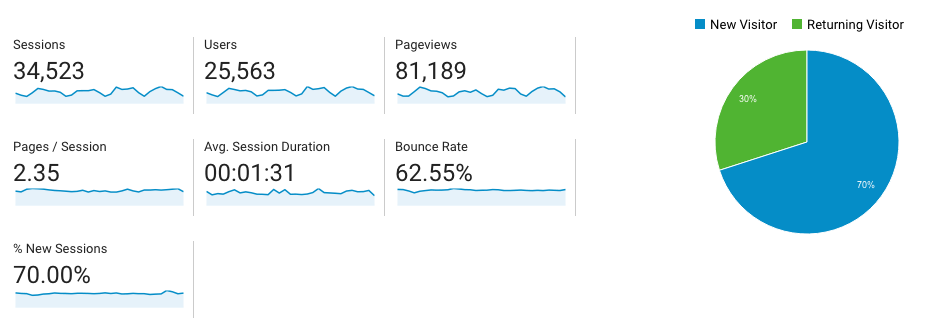
ส่วนนี้ให้คำอธิบายโดยละเอียดสำหรับภาษาเทคนิคแต่ละภาษาที่ใช้กับ Google Analytics และไม่เพียงเท่านั้น Google มีคำแนะนำของตัวเองซึ่งค่อนข้างมีประโยชน์และเข้าถึงได้กว้างขวาง เราไม่สามารถมองข้าม Shopifyหน้าการสนับสนุน Google Analytics ของ Google ซึ่งให้ข้อมูลได้ดีมากและมีเนื้อหาครอบคลุม.
ในขณะที่แนวคิดทั้งหมดดูเหมือนจะเป็นเรื่องง่าย แต่ก็ต้องใช้เวลาในการเรียนรู้พื้นฐานทั้งหมด ดูสิ่งที่คุณจำเป็นต้องทำความคุ้นเคยบนแดชบอร์ด
การวัดอัตราตีกลับด้วย Google Analytics
ซึ่งสามารถกำหนดได้ว่าเป็นการวัดเวลาระหว่างที่ผู้เยี่ยมชมดูหน้าร้านและใบของคุณโดยไม่ต้องดำเนินการใด ๆ เช่นทำการซื้อ อัตราตีกลับที่สูงอาจเป็นเรื่องสยองขวัญสำหรับผู้ค้าปลีกออนไลน์ส่วนใหญ่ มันน่าผิดหวังมากที่จะพูดน้อย
แน่นอนฉันต้องลดจำนวนการตีกลับด้วยส่วนต่างที่สำคัญ และทำไมเรื่องนี้ถึงมีความสำคัญ?
- มันจะช่วยให้ฉันบรรลุอัตราการแปลงที่สูงขึ้น
- ร้านค้าของฉันสร้างยอดขายเพิ่มขึ้น
- ผู้เยี่ยมชมอยู่บนเว็บไซต์ของฉันนานขึ้น
การประชุมและผู้เข้าชม
เซสชันหมายถึงจำนวนการโต้ตอบที่ผู้เข้าชมทำในร้านของฉันภายในระยะเวลาที่กำหนด โดยปกติเวลาเริ่มต้นที่กำหนดโดย Google Analytics คือ 30 นาที โดยทั่วไปแล้วพวกเขาจะขึ้นอยู่กับขอบเขตที่ลูกค้าเยี่ยมชมร้านค้าของฉัน บนใบหน้าของมันเมื่อใดก็ตามที่ลูกค้ามาที่ร้านของฉันดูหน้าไม่กี่หน้าและทำการซื้อภายใน 30 นาทีก่อนที่จะหมดจำนวนนี้จะมีเพียงหนึ่งเซสชั่น
นั่นไม่ใช่ทั้งหมด.
ส่วนของผู้เยี่ยมชมจะบันทึกอุปกรณ์ที่ผู้ซื้อที่มีแนวโน้มจะซื้อของฉันใช้เรียกดูเว็บไซต์ของฉัน ซึ่งอาจเป็นสมาร์ทโฟนหรือคอมพิวเตอร์เดสก์ท็อปก็ได้ ข้อมูลของผู้เยี่ยมชมจะถูกบันทึกไว้ คุ้กกี้ ซึ่งเป็นไฟล์ที่จัดเก็บไว้ในเดสก์ท็อปหรืออุปกรณ์พกพาของลูกค้าเมื่อมาที่ร้านของฉันเป็นครั้งแรก คุกกี้จะถูกแบ่งออกเป็น 2 ประเภท หนึ่งคือคุกกี้ที่จดจำประเภทของอุปกรณ์ที่ลูกค้าใช้ และอีกคุกกี้หนึ่งคือคุกกี้ที่รวบรวมข้อมูลเซสชันทั้งหมด
ระยะเวลาเซสชันโดยเฉลี่ย
ลองทำคณิตศาสตร์กัน
โดยหลักแล้ว นี่คือระยะเวลารวมของเซสชันทั้งหมดหารด้วยจำนวนเซสชัน จำนวนเซสชันควรเป็นวินาที
ง่ายเหมือนที่
เปอร์เซ็นต์เซสชันใหม่
นี่แสดงอัตราส่วนของการเข้าชมครั้งแรก โดยพื้นฐานแล้วฉันจะได้เห็นเซสชันใหม่ที่สร้างโดยผู้ใช้
Shopify และ Google Analytics: เครื่องมือวัด Conversion
อาจเป็นหนึ่งในกลุ่มที่คุณโต้ตอบด้วยมากที่สุด และเหตุผลนั้นค่อนข้างชัดเจน เราตั้งร้านค้าออนไลน์ของเราเพื่อทำกำไรและสร้างรายได้ระยะยาว นอกจากนี้เราอาจต้องทำให้วัตถุประสงค์ของเราเป็นศูนย์กลางของความสนใจ
โดยการทำเช่นนั้น Google Analytics ช่วยให้ฉันติดตามเป้าหมายของฉันอย่างใกล้ชิดผ่านพารามิเตอร์เฉพาะ หากต้องการเพิ่มประสิทธิภาพข้อมูลการแปลงของคุณคุณควรใช้การวัดประสิทธิภาพบางอย่าง
ตัวชี้วัดมาตรฐานใน Google Analytics
- ผลกำไร - เช่นเดียวกับธุรกิจอื่น ๆ ฉันต้องรู้จำนวนเงินจริงที่ฉันทำ ดังนั้นสิ่งนี้ควรมาหลังจากการหักเงินทั้งหมดที่เกี่ยวข้องกับค่าใช้จ่ายในการดำเนินงานของฉัน
- รายได้ - สิ่งนี้เกิดขึ้นก่อนที่จะมีการหักค่าใช้จ่ายทั้งหมด มันคือรายได้ทั้งหมดที่เกิดขึ้นจากการขายผลิตภัณฑ์ของฉัน Shopify จัดเก็บ
- บริการรถส่ง จากการลงทุน (ROI) - โดยปกติจะคำนวณเป็นเปอร์เซ็นต์ ฉันต้องรู้ว่าฉันทำเงินได้มากเพียงใดหลังจากที่ฉันใช้จ่ายกับสิ่งต่างๆเช่นแคมเปญ (โฆษณาที่จ่ายโดย Facebook) อย่างไรก็ตามเพื่อให้ได้ตัวเลขที่แน่นอนฉันต้องไปไกลกว่า Google Analytics อาจวางเครื่องมือบัญชีที่ใช้งานง่ายในสมการ โปรดทราบว่าผลตอบแทนมาจากกำไรสุทธิของฉัน Shopify ร้านค้าทำขึ้น แล้วฉันจะประเมิน ROI ได้อย่างแม่นยำได้อย่างไร เจ้าของร้านควรหักจำนวนเงินลงทุนทั้งหมดออกจากกำไรทั้งหมด จากนั้นคุณต้องหารจำนวนด้วยต้นทุนการลงทุน เท่านี้คุณก็จะได้ ROI ทั้งหมดเป็นเปอร์เซ็นต์แล้ว
- รายได้ต่อการเข้าชม - มันแสดงรายงานอัตราการแปลงและมูลค่าคำสั่งซื้อโดยเฉลี่ยให้ฉัน ที่สำคัญกว่านั้นชี้ให้เห็นว่าการรับส่งข้อมูลประเภทใดเพิ่มกำไรให้กับธุรกิจ
- มูลค่าการสั่งซื้อเฉลี่ย (AOV) - ในทางเทคนิคนี่คือจำนวนเงินโดยเฉลี่ยที่ผู้ซื้อใช้จ่ายต่อธุรกรรมของฉัน Shopify ร้านค้า และสูตรในการหาตัวเลขนั้นง่ายมาก คุณต้องหารรายได้ทั้งหมดด้วยจำนวนคำสั่งซื้อทั้งหมด คุณจะได้มูลค่าคำสั่งซื้อเฉลี่ย คำศัพท์ทางเลือกที่ใช้คือมูลค่าตะกร้าสินค้าเฉลี่ย
แหล่งที่มาของการจราจร
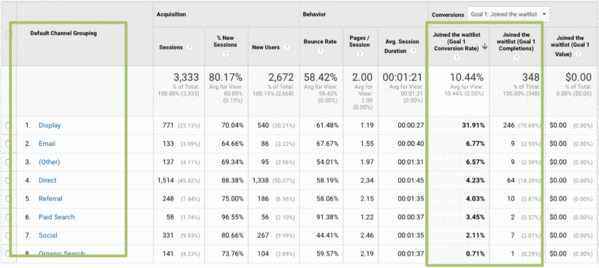
มีกลยุทธ์ต่าง ๆ บนกระดานซึ่งช่วยได้ Shopify เจ้าของร้านค้าจะเพิ่มปริมาณการใช้ข้อมูล
💡 นี่คือข้อตกลง
Google Analytics เป็นโซลูชันที่เหมาะสมที่สุดในการติดตามว่าปริมาณการเข้าชมมาจากไหน.
การเข้าชมมักมาจากแหล่งที่มาต่อไปนี้:
- แคมเปญการตลาดผ่านอีเมล
- การเพิ่มประสิทธิภาพกลไกค้นหา (SEO)
- ลิงค์ผู้อ้างอิง
- การเข้าชมโดยตรง - ผู้เข้าชมค้นหาร้านค้าของฉันโดยใช้ URL บนอุปกรณ์ของพวกเขา
- ชำระเงินเข้าชมเช่นโฆษณา Facebook
Google Analytics ให้เปอร์เซ็นต์ฉันแก่การเข้าชมแต่ละครั้ง ข้อมูลนี้เป็นข้อมูลสำคัญเนื่องจากให้ข้อมูลเชิงลึกแก่ลูกค้าว่ามาจากไหน ฉันได้รับการสนับสนุนและตัดสินใจอย่างดีก่อนตัดสินใจทำแคมเปญการตลาดสำหรับผลิตภัณฑ์ของฉัน
ปรับเป้าหมายธุรกิจของฉันให้เหมาะสม
กระบวนการนี้มีวัตถุประสงค์เพื่อปรับปรุงร้านค้าออนไลน์ของฉัน ยิ่งกว่านั้นฉันจำเป็นต้องจัดตำแหน่งเป้าหมายของฉันให้สอดคล้องกับวัตถุประสงค์ต่าง ๆ ในใจ สถานการณ์ที่เป็นไปได้คืออัตราตีกลับที่สูงในร้านค้าออนไลน์ของฉัน สิ่งนี้เชื้อเชิญปัจจัยบางอย่างที่จำเป็นต้องมีในขณะที่ฉันทำตามขั้นตอนเพื่อลดผลที่น่าผิดหวัง
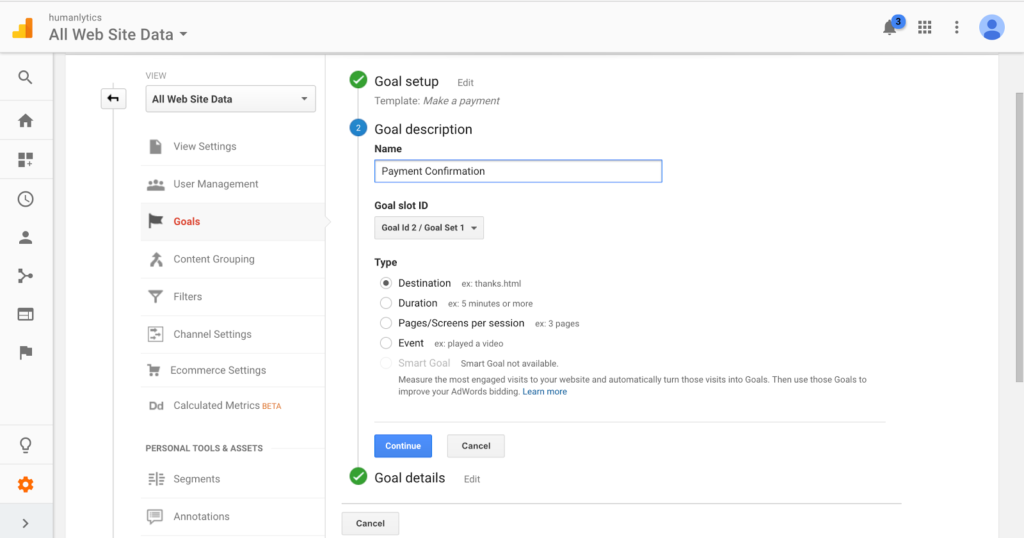
👉ต่อไปนี้เป็นวัตถุประสงค์บางประการที่ฉันจำเป็นต้องคำนึงถึง:
- มันง่ายแค่ไหนที่ผู้เข้าชมจะสำรวจหน้าต่างๆ
- ฉันต้องดูคุณภาพของผลิตภัณฑ์ทั้งหมดที่ฉันโพสต์บนร้านค้าออนไลน์ของฉัน
- หน้าเว็บของฉันกระตุ้นความสนใจของลูกค้าหรือไม่ ระวังอัตราการตีกลับที่ต้องต่ำ
- รายละเอียดสินค้ามีความละเอียดเพียงใด?
- หน้าผลิตภัณฑ์นั้นใช้ง่ายหรือไม่?
💡 เคล็ดลับง่ายๆ มีดังนี้
มี สนับสนุน หน้าสำหรับ Google Analytics และมันครบถ้วนสมบูรณ์และมีประโยชน์อย่างยิ่ง สิ่งที่น่าสนใจคือความจริงที่ว่า Google Analytics อ่านใจลูกค้า เพื่อทำให้สิ่งต่าง ๆ ดีขึ้นมีแผงควบคุมเวิร์กโฟลว์ที่แสดงสถานะของการทำงานแต่ละอย่างให้ฉัน
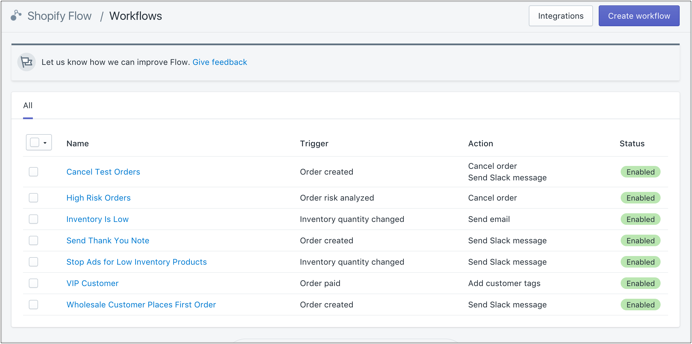
เนื่องจาก Google Analytics แสดงข้อมูลประชากรอย่างมีเหตุผลฉันจึงสามารถทราบตำแหน่งทางภูมิศาสตร์ที่โดดเด่นทั้งหมดได้ กล่าวอีกอย่างคือฉันเข้าใจว่าลูกค้าเหล่านี้มาจากไหน ด้วยข้อมูลประเภทนี้มันจะไม่คลุมเครือเมื่อใดก็ตามที่ฉันต้องการเติมเต็มคำสั่งซื้อทั้งหมด
คุณอาจสงสัย เป็นไปได้หรือไม่ ใช่แน่นอน.
เนื่องจากตอนนี้ฉันค่อนข้างคุ้นเคยกับทุกสถานที่ฉันจึงสามารถทำงานกับคำสั่งซื้อที่เชื่อถือได้ ปฏิบัติตาม บริษัท โดยเฉพาะอย่างยิ่งผู้ที่มีคลังสินค้าในสถานที่ซึ่งการซื้อส่วนใหญ่มาจาก และนี่คือเหตุผลที่ทำให้ฉัน dropshipping บริษัท ร่วมทุน ความสำเร็จ. ใช้เวลาน้อยลงในการส่งมอบผลิตภัณฑ์ ยิ่งไปกว่านั้นสิ่งนี้แปลความมั่นใจของลูกค้าและสร้างชื่อเสียงที่ดีให้กับร้านค้าของฉัน
ผู้ค้าปลีกออนไลน์ทุกคนสามารถยืนยันได้
การปฏิเสธการชำระเงินส่วนใหญ่เกิดขึ้นเนื่องจากความล่าช้าในการจัดส่งและเป็นความสูญเสียที่ยิ่งใหญ่สำหรับผู้ค้า ไม่มีใครอยากเห็นกำไรของพวกเขาลดลง ปฏิเสธการชำระเงิน การเรียกร้อง
การตั้งค่าการติดตามอีคอมเมิร์ซขั้นสูงที่เปิดอยู่ Shopify
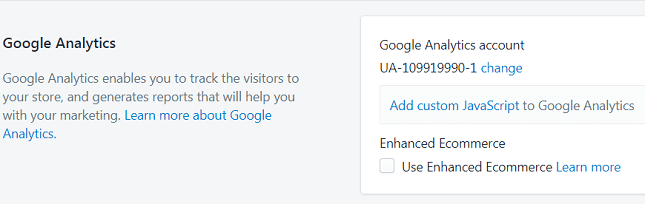
สรุปนี่คืออีคอมเมิร์ซขั้นสูง plugin ซึ่งคำนวณประสบการณ์ของลูกค้าใน my Shopify จัดเก็บ. ในแง่ที่ชัดเจนมันจะติดตามได้ว่าการไม่มีข้อกังขาสำหรับผู้ซื้อในขณะที่เพิ่มรายการในรถเข็น นอกจากนั้นจะมองอย่างใกล้ชิดว่าการปฏิบัติได้รับเมื่อลูกค้าเริ่มกระบวนการเช็คเอาต์
ส่วนที่ดีที่สุด?
ตรวจสอบธุรกรรมการชำระเงินการคลิกผลิตภัณฑ์และการคืนเงินทั้งหมด อีคอมเมิร์ซที่ได้รับการปรับปรุงได้รับการปรับแต่งให้เหมาะกับความต้องการของร้านค้าออนไลน์ ฟังก์ชั่นที่โดดเด่นเหนือกว่า Google Analytics ทั่วไปในระดับกว้าง
แล้วฉันจะนำมันขึ้นเครื่องได้อย่างไร
- คลิกปุ่ม "ร้านค้าออนไลน์" บนของคุณ Shopify หน้าปัด
- คลิกที่ตัวเลือก 'การตั้งค่า'
- ทำเครื่องหมายในช่องที่ระบุว่า 'Enhanced E-commerce'
นอกจากนี้อย่าลืมเปิดใช้งานอีคอมเมิร์ซขั้นสูงในบัญชี Google Analytics ของคุณ เพียงทำตามขั้นตอนง่าย ๆ เหล่านี้
- เข้าสู่ระบบของคุณ Google Analytics บัญชี
- ไปที่การตั้งค่าอีคอมเมิร์ซ
- คลิก 'เปิดใช้งานสถานะอีคอมเมิร์ซ'
- กดปุ่ม 'เปิด'
สิ่งนี้ทำให้ฉันเห็นสิ่งที่ลูกค้ากำลังซื้อจากร้านค้าของฉัน
Shopifyรายงานพรีเมี่ยม
การใช้ Advanced Shopify แผนคุ้มค่า
เจ้าของร้านค้าออนไลน์ส่วนใหญ่มักจะรู้สึกถึงแรงกดดันมหาศาลในขณะที่พยายามเข้าใจข้อมูล Shopify รายงาน มันเป็นการเผชิญหน้าที่ระบายน้ำสมองเสมอ สิ่งที่ทำให้เกิดความกังวลเกี่ยวกับรายงานพรีเมี่ยมคือข้อเท็จจริงที่ว่าได้ขจัดอุปสรรคทั้งหมดไปแล้ว
โดยรวมทั้งหมด Shopify แผน ให้การเข้าถึงมุมมองสดรายงานภาพรวมแดชบอร์ดภาพรวมและรายงานทางการเงินซึ่งเป็นรูปแบบของภาษีและธุรกรรมการชำระเงินทั้งหมด
ด้านล่างนี้คือรายงานประเภทต่างๆในแต่ละแผน:
ผู้ค้าทุกคนต้องการเห็นร้านค้าของพวกเขาเติบโตจากธุรกิจขนาดกลางไปจนถึงองค์กรธุรกิจขนาดใหญ่ และนี่คือเหตุผลที่สมเหตุสมผลในการใช้ Advanced Shopify แผนการ. ที่จริงแล้วสิ่งนี้ช่วยให้ฉันสามารถปรับแต่งรายงานเพื่อติดตามคำสั่งซื้อและการชำระเงินทั้งหมดในลักษณะธุรกิจ แผนขั้นสูงมี 3 รายงานที่ไม่ซ้ำกัน
เรามีตัวอย่าง
Shopify รายงานการขาย
ดูเหมือนว่ารายงานเหล่านี้ไม่ได้มีโอกาสเลย Google Analytics ช่วยให้ง่ายขึ้น Shopify ผู้ใช้ตรวจสอบสิ่งต่อไปนี้:
- ไม่เพียงแสดงยอดขาย แต่ให้ภาพที่ชัดเจนว่ามาจากไหน
- มันแสดงให้เห็นถึงวิธีการขายได้ทำจากเดือนที่เดือน
- รายงานระบุช่องทางการจราจรที่นำมาซึ่งยอดขายสูงสุด
- Shopify รายงานการขายเน้นผลิตภัณฑ์ที่ขายดีที่สุด
เหนือสิ่งอื่นใดรายงานในแผนขั้นสูงสามารถกรองและปรับแต่งตามความต้องการของผู้ใช้
Shopify รายงานลูกค้า
รายงานเหล่านี้เป็นส่วนหนึ่งของแพ็คเกจทั้งบน Shopify ค้นหาระดับสูง และ Shopify Plus แผน (อ่านของเรา Shopify Plus ทบทวน) มีอาร์เรย์ของตัวเลือกตัวกรองที่นี่ ฉันสามารถรู้ได้ว่าประเทศใดมีลูกค้ามากที่สุด นอกเหนือจากการเรียงลำดับลูกค้าตามประเทศมันทำให้ฉันมีจำนวนลูกค้าทั้งหมดและจัดอันดับพวกเขาจากสูงสุดไปต่ำสุด
ในการต่อรองราคาเป็นข้อเท็จจริงที่ว่าฉันได้รับรู้จำนวนการสั่งซื้อทั้งหมดภายในระยะเวลาที่กำหนด รายงานจะแยกความแตกต่างระหว่างลูกค้าใหม่และลูกค้าทั่วไป
Shopify รายงานที่กำหนดเอง
รายงานนี้มี 5 หมวดหมู่ที่กำหนดเอง ได้แก่ :
- การชำระเงิน
- การขาย
- คนที่เข้ามา
- ลูกค้า
- ภาษี
นี่เป็นวิธีที่ยอดเยี่ยมในการจำแนกการกระทำทั้งหมดของฉัน Shopify จัดเก็บนี่คือภาพประกอบ อัตราภาษีแตกต่างกันไปในแต่ละประเทศ ฉันจำเป็นต้องจัดเรียงรายงานให้ชัดเจนและแม่นยำ ด้วยเหตุนี้ รายงานแบบกำหนดเองจึงเข้ามามีบทบาทและช่วยให้ฉันกรองข้อมูลที่ฉันต้องการจริงๆ ได้
Google Analytics สำหรับ Shopify เป็นเพียงก้าวแรก
อย่าลืมเพิ่มการวิเคราะห์ของ Google เข้าไป Shopify เป็นเพียงขั้นตอนแรกของการเพิ่มประสิทธิภาพเว็บไซต์ของคุณ คุณจะต้องใช้เวลาเรียนรู้วิธีใช้เครื่องมือที่มีให้คุณตั้งแต่รายการการยกเว้นการอ้างอิงไปจนถึงตัวเลือกพารามิเตอร์การสืบค้น
นอกจากนั้น ควรมีโซลูชันการติดตามสำหรับสิ่งต่างๆ เช่น การชำระเงินผ่าน PayPal ธุรกรรม และข้อมูลบัตรเครดิต รวมถึงเครื่องมือทางการตลาดและโซเชียลมีเดียของคุณอีกด้วย คุณสามารถปฏิบัติตามคำแนะนำทีละขั้นตอน เช่น ข้างต้น เพื่อเข้าถึงข้อมูลเว็บไซต์ทุกประเภท และดำเนินการเชิงบวกเพื่อติดตามประสิทธิภาพของคุณ
คุณอาจตัดสินใจได้ว่าเมื่อตั้งค่า Google Analytics เสร็จเรียบร้อยแล้ว คุณจะต้องการควบคุมผลการค้นหาของ Google โดยการตั้งค่าบัญชี AdWords หรือตรวจสอบประสิทธิภาพผลิตภัณฑ์ของคุณโดยดูจากสิ่งต่างๆ เช่น อัตราการตีกลับในหน้าชำระเงิน
ยิ่งคุณมีข้อมูลธุรกิจและข้อมูลรายได้มากเท่าไหร่การตัดสินใจก็จะทำให้ บริษัท ของคุณไปในทิศทางที่ถูกต้อง คุณไม่จำเป็นต้องเป็นผู้เชี่ยวชาญด้าน JavaScript เพื่อติดตามการวิเคราะห์บน Google และ PayPal.com แต่คุณต้องใช้เวลาพอสมควรเพื่อดูว่าทุกอย่างทำงานอย่างไร
เมื่อคุณติดตั้งทุกอย่างเรียบร้อยแล้วให้คลิกที่ดูการตั้งค่าในบัญชีผู้ดูแลระบบ Google ของคุณเพื่อดูว่ามีอะไรบ้างและนำเว็บไซต์ของคุณไปสู่อีกระดับ อย่าลืมติดตามการอัปเดตและตัวเลือกใหม่ ๆ ทั้งหมดที่ Google เพิ่มเข้ามาในระบบเมื่อเวลาผ่านไป Google กำลังปรับปรุงเครื่องมือวิเคราะห์และการตลาดอย่างต่อเนื่องด้วยฟีเจอร์ขั้นสูงดังนั้นจึงช่วยให้คุณสามารถจับตาดูสิ่งใหม่ ๆ ได้
Shopify คู่มือ Google Analytics: การตัดคำ
หากคุณต้องการขัดกระบวนการวิเคราะห์ข้อมูลของคุณ Google Analytics เป็นทางออกที่ดีที่สุด. โดยหลักแล้วมีหลายสิ่งที่จะนำเสนอหากเราพิจารณาความสามารถในการเปลี่ยนข้อมูลที่ซับซ้อนให้เป็นข้อมูลเชิงลึกที่มีประโยชน์ จากลักษณะของสิ่งต่าง ๆ ดูเหมือนว่าจะจัดการของฉัน Shopify เก็บในที่ไม่มี Analytics จัดเรียงเป็นอัมพาตโอกาสในอนาคตทั้งหมดของการเพิ่มยอดขาย
น่าสนใจพอคุณไม่จำเป็นต้องเป็นผู้ใช้ที่เข้าใจเทคโนโลยี ประสบการณ์ค่อนข้างเจ็บปวดและ แดชบอร์ดบน Shopify ทำให้ฉันสังเกตแนวโน้มของข้อมูลได้ง่ายขึ้น
เหนือสิ่งอื่นใดมันเป็นเครื่องมือที่เหมาะสมที่สุดที่จะช่วยฉันกรองปริมาณการใช้งานที่ไม่ดีลดอัตราตีกลับและรู้วิธีเพิ่มประสิทธิภาพช่องทางการขายของฉัน เราไม่สามารถมองข้ามคุณลักษณะการติดตามที่ทรงพลังซึ่งช่วยให้ผู้ใช้ตรวจสอบการกระทำทั้งหมดของลูกค้า การเปลี่ยนแปลงกระบวนการซื้อสินค้าทำได้ง่ายกว่าที่เคย ขอขอบคุณ Google Analytics ที่โดดเด่น
ตามความเป็นจริงนี่คือที่ Shopify จัดเก็บ เจ้าของควรเริ่ม ในระยะยาวผลลัพธ์ในเชิงบวกจะเริ่มไหลหากผู้ค้าทำทุกอย่างอย่างถูกวิธี หากคุณสงสัยเกี่ยวกับการใช้ Google Analytics กับคุณ Shopify ร้านค้าถึงเวลาที่จะเปลี่ยนการเล่าเรื่อง

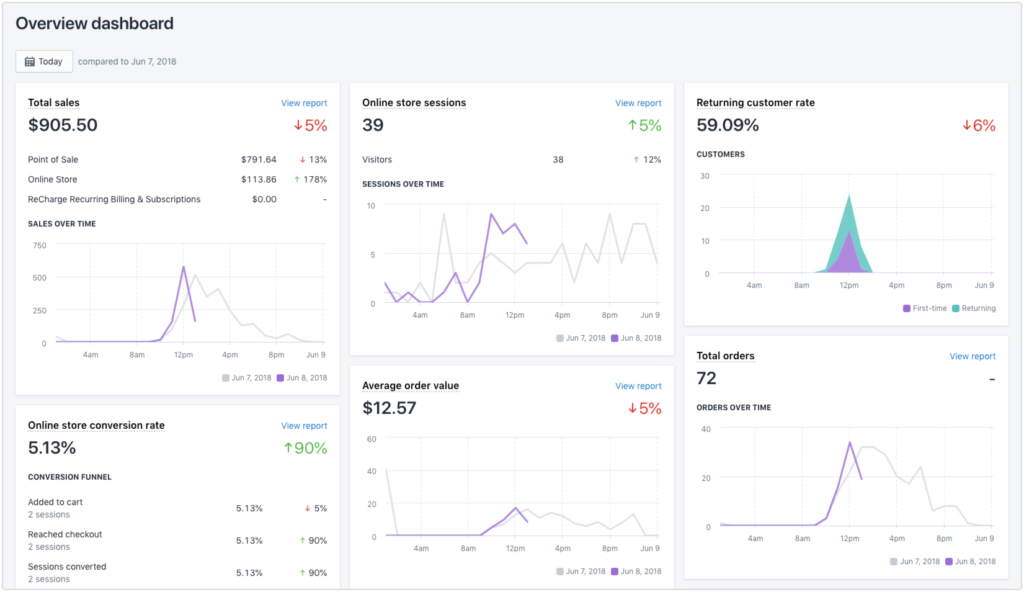

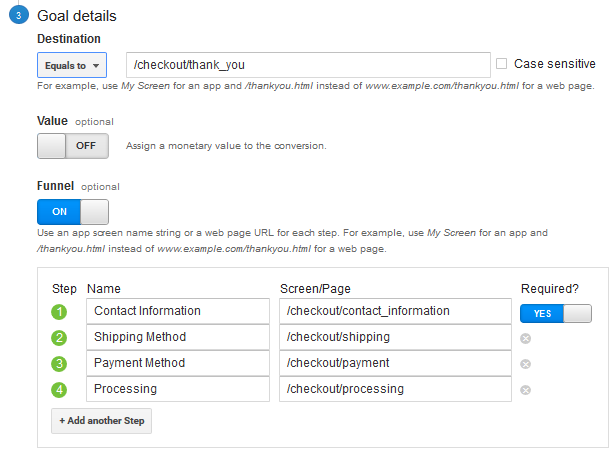

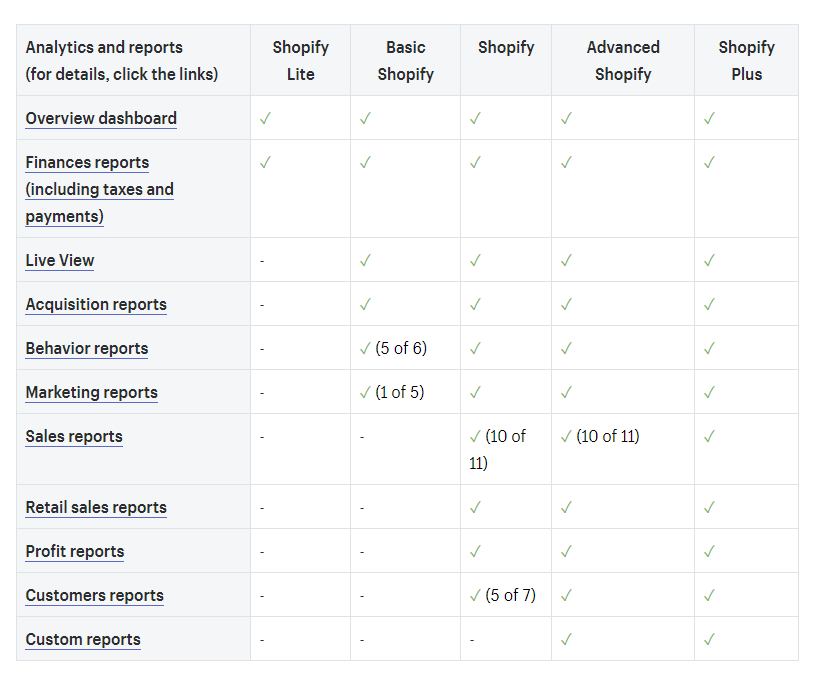
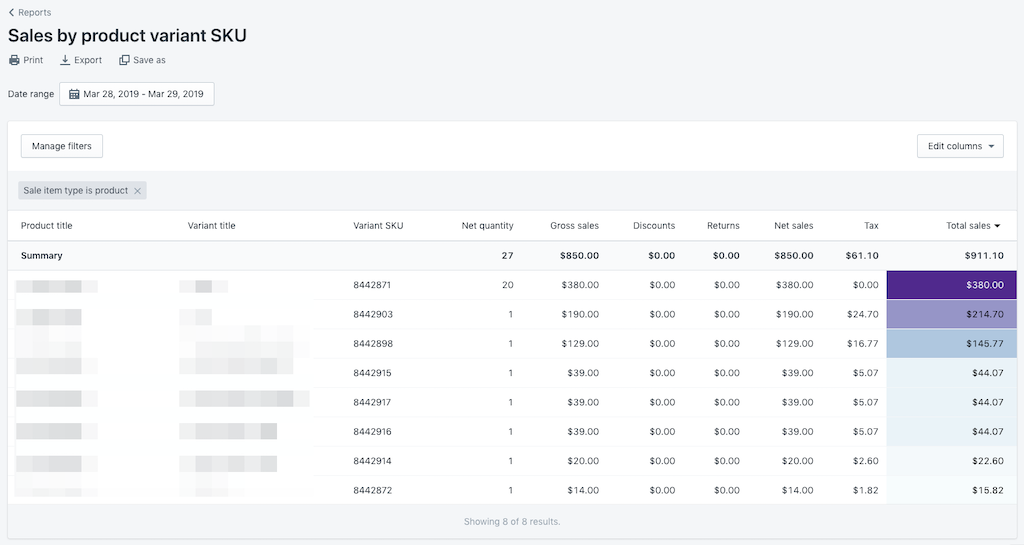
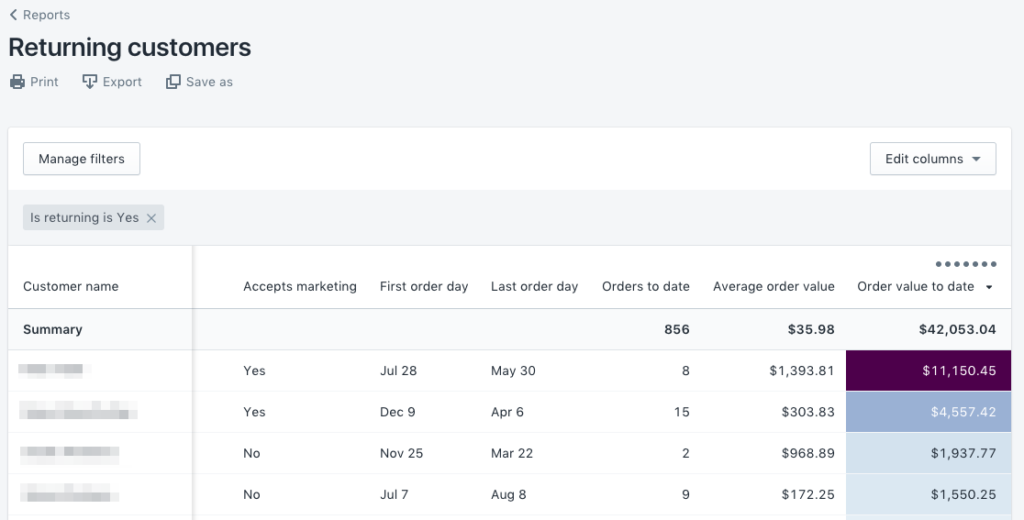
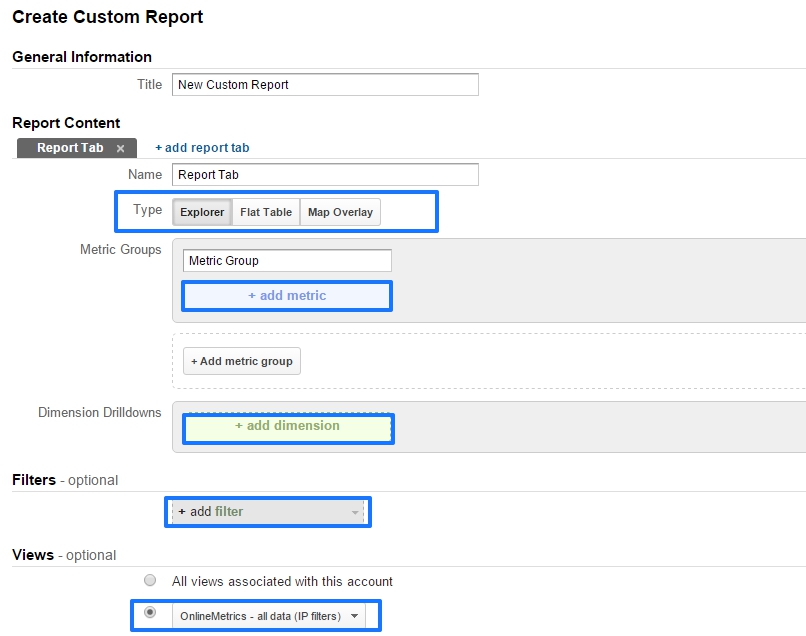


ความคิดเห็น 0 คำตอบ